Как поделиться плейлистом Apple Music?
«Как поделиться плейлистом Apple Music?» Мы не будем винить вас, если вы так пристрастились к потоковой передаче песен на Apple Music. Можно сказать, что среди множества поставщиков услуг потоковой передачи музыки Apple Music — один из лучших. Учитывая миллионы подписчиков по всему миру, которые пользуются преимуществами, предоставляемыми платформой, нет сомнений в том, почему она неизменно сохраняет свое место в качестве одного из лучших приложений для прослушивания музыки.
Одна из лучших вещей об использовании Apple Music заключается в том, что у него также есть разнообразный контент, к которому его подписчики могут получить доступ и которым они могут наслаждаться. Слушатели также могут создавать свои собственные плейлисты, объединяя любимые треки. Знаете ли вы, что можете даже поделиться своими созданными или понравившимися плейлистами Apple Music с другими? Единственный вопрос будет: «Как поделиться плейлистом Apple Music?». И именно об этом мы и поговорим в этом посте.
Когда вы закончите читать эту статью, мы постараемся помочь вам изучить основные этапы того, как поделиться плейлистом Apple Music с другими. Конечно, есть официальный метод, как это сделать, и даже лучший способ! Мы будем обсуждать здесь оба! Вы взволнованы? Ну тогда вперед, в первую часть!
Содержание статьи Часть 1. Процесс обмена плейлистами Apple MusicЧасть 2. Почему я не могу поделиться плейлистами Apple Music?Часть 3. Лучший способ поделиться плейлистами Apple MusicЧасть 4. Резюме
Часть 1. Процесс обмена плейлистами Apple Music
Говорят, делиться — значит заботиться. Ну, это совершенно так! Это относится даже к цифровому контенту, например песням из Apple Music! Будучи фанатиком, вы наверняка полюбили множество треков и исполнителей, особенно если вы уже довольно давно являетесь заядлым пользователем. Прежде чем мы начнем рассказывать о том, как поделиться плейлистом Apple Music, давайте сначала посмотрим, как можно создать плейлист. Это тоже совершенно легко!
Создание плейлиста Apple Music
Шаг 1. Откройте свою учетную запись Apple Music и перейдите в раздел «Библиотека». Здесь вы должны нажать опцию «Новый плейлист».
Шаг 2. Назовите вновь созданный список воспроизведения по своему усмотрению. Также рекомендуется разместить описание.
Шаг 3. Также можно добавить фотографию. Вам просто нужно нажать на опцию камеры. Если вы хотите добавить обложку альбома, вы тоже можете это сделать!
Шаг №4. После создания плейлиста вы можете начать добавлять песни, которые вам нравятся. Вы можете искать конкретные песни, альбомы или исполнителей, которых хотите добавить. Добавление песен будет успешным после нажатия кнопки со знаком «+». После этого нажмите кнопку «Готово».
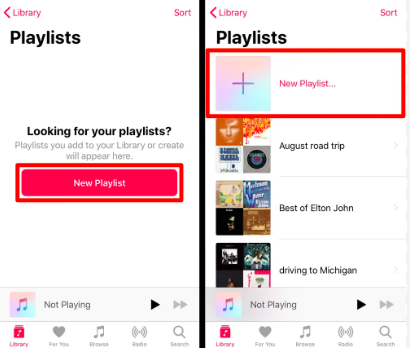
После завершения вышеупомянутого процесса создания плейлиста Apple Music пришло время проверить процедуру обмена плейлистом Apple Music. Вы можете сделать это на своих портативных устройствах, таких как iPhone или iPad, а также на компьютерах под управлением Windows или Mac.
Совместное использование плейлистов Apple Music с помощью iPad или iPhone
Шаг 1. На портативном гаджете запустите приложение Apple Music. В нижней части экрана вы увидите меню «Библиотека», которое вам нужно нажать далее. После этого выберите кнопку «Плейлисты».
Шаг 2. Найдите плейлист, которым хотите поделиться, и щелкните его. В верхней части экрана нажмите значок «три точки». В появившемся меню выберите опцию «Поделиться плейлистом».
Шаг 3. Появится несколько вариантов совместного использования плейлиста Apple Music. Вы можете выбрать опцию «Копировать», чтобы получить ссылку на выбранный плейлист, или выбрать другой доступный метод — по электронной почте, текстовому сообщению или другим приложениям для обмена сообщениями.
Вот и все! Вышеупомянутое — это процесс обмена плейлистом Apple Music, если вы собираетесь использовать свои удобные устройства! Давайте посмотрим, как это можно сделать, если вы хотите использовать настольные ПК.
Совместное использование плейлистов Apple Music с помощью компьютеров Mac или Windows
Конечно, мы также должны представить подробный способ поделиться плейлистом Apple Music для тех пользователей, которые хотели бы сделать это на своих компьютерах.
Шаг 1. Запустите приложение Apple Music на Mac или приложение iTunes на ПК с Windows. Начните с поиска плейлиста Apple Music, которым можно поделиться.
Шаг 2. Определив, каким плейлистом Apple Music вы хотите поделиться, просто коснитесь трехточечного значка, расположенного в правой части экрана (чуть выше треков в плейлисте).
Шаг 3. Нажмите кнопку «Поделиться». Из доступных вариантов выберите метод, который вы предпочитаете использовать — используя ссылку на плейлист или поделитесь им через приложения для обмена сообщениями или по электронной почте.
Просто учтите, что получатели общих плейлистов Apple Music должны иметь существующие и активные учетные записи Apple Music.
Часть 2. Почему я не могу поделиться плейлистами Apple Music?
Обсуждая, как поделиться плейлистом Apple Music, вы также можете узнать некоторые подробности о случаях, когда вы не можете делиться плейлистами даже после выполнения тех же шагов, упомянутых выше. Есть общие причины. Они заключаются в следующем.
- Возможно, вы забыли создать профиль Apple Music. Требуется его создание.
- Возможно, вы не объединили местную музыкальную библиотеку с Apple, ICloud вариант.
Создание профиля Apple Music
При создании профиля Apple Music, чтобы наконец иметь возможность делиться плейлистом Apple Music, наличие активной подписки Apple Music является обязательным. Вы можете сделать это на своем iPhone или iPad, а также на своем Mac или ПК с Windows.
На iPhone и iPad
Шаг 1. Запустите приложение Apple Music и нажмите кнопку «Слушать сейчас». Нажмите значок в правом верхнем углу экрана.
Шаг 2. Вы должны увидеть опцию «Настроить профиль». Нажмите, чтобы продолжить.
Шаг 3. На экране появятся инструкции, которым вы должны следовать, чтобы продолжить — настроить имя пользователя и даже подписаться на некоторых друзей.
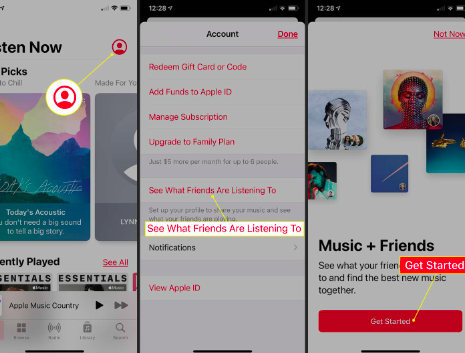
На ПК с Windows и Mac
Шаг 1. Откройте приложение Apple Music, если вы используете Mac, и приложение iTunes, если вы пользователь Windows. Выберите опцию «Музыка», а затем выберите «Для вас».
Шаг 2. Нажмите кнопку «Слушать сейчас», а затем кнопку «Моя учетная запись».
Шаг 3. Далее нажмите кнопку «Начать».
Как и в случае с портативными устройствами, вы будете руководствоваться приложением с помощью отображаемых на экране инструкций.
Часть 3. Лучший способ поделиться плейлистами Apple Music
Хотя упомянутый процесс обмена плейлистом Apple Music в первой части кажется достаточно хорошим, для этого потребуется подписка на Apple Music как для человека, которым можно поделиться, так и для получателя. Кроме того, сохраняя песни навсегда будет невозможно, поскольку они исчезнут в тот момент, когда подписка закончится или истечет. В этом случае мы поделимся лучшим способом обмена песнями и плейлистами Apple Music без ограничений. Плюс этого метода в том, что он позволит пользователям всегда сохранять доступ к трекам!
Все, что вам нужно, это использовать такие приложения, как TunesFun Конвертер Apple Music. С помощью этого профессионального инструмента вы сможете снять защиту песен Apple Music и даже конвертировать их в такие форматы, как MP3. Благодаря высокой скорости конвертации вы можете эффективно управлять своим временем. Кроме того, не стоит беспокоиться о потере исходного качества и информации песен! Он прост в использовании, а установить его на свой компьютер смогут даже начинающие пользователи! Узнайте, насколько эффективен TunesFun Apple Music Converter предназначен для конвертации и загрузки песен и плейлистов Apple Music.
Шаг 1. Установите TunesFun Apple Music Converter на своем компьютере и на главной странице начните предварительный просмотр и выберите песню для обработки.

Шаг 2. Выберите желаемый формат вывода и измените настройки (расположенные в нижней части экрана) по своему усмотрению. Конечно, настройка выходной папки для использования имеет жизненно важное значение! Не забудьте это сделать.

Шаг 3. Отметьте галочкой опцию «Конвертировать», как только все будет готово. Это, наконец, получит TunesFun Apple Music Converter, чтобы начать преобразование выбранных вами песен Apple Music. Одновременно произойдет и снятие имеющейся у них защиты!

Теперь, когда у вас есть преобразованные песни Apple Music без DRM, поделиться ими с другими стало проще!
Часть 4. Резюме
«Как поделиться плейлистом Apple Music?» Ну, это не должно вас беспокоить! На этом этапе вы уже должны знать, какой ответ на этот вопрос! Не забывайте, что использование таких приложений, как TunesFun Apple Music Converter — всегда хороший вариант для загрузки избранных файлов Apple Music и обеспечения их постоянного доступа!
Оставить комментарий